著Selena Komez9月12、2018日更新
[まとめ]:連絡先、SMS、写真、ビデオ、WhpatsApp、およびその他のアプリのデータを含むデータをAndroidからiPhone XS、iPhone XS Max、およびiPhone XRに転送する方法がわからない。 読んでください、この記事はあなたを教えるでしょう AndroidをiOSに移行する方法.
本日、Appleは最新のXNUMX台のiPhoneをリリースしました– iPhone XS、iPhone XSマックスとiPhone XR。 6.1インチのiPhone XRがついにデビューしました、そしてそれはiPhone Xの噂の安いバージョンです。iPhoneXRフォームアップは前髪フルスクリーンを使います。 コスト管理のため、6.1インチのスクリーン材料はOLEDからLCDに変更されています。 iPhone XRは6.1を搭載しています。 インチスクリーン(1792×828ピクセル、326ppi)ですが、サイズはフルスクリーンの利点である5.5インチのiPhone 8 Plusよりも小さいので、コントロールは良くなります。 iPhone XRは実際には120Hzのリフレッシュレート画面をサポートしています(タッチはよりスムーズになります)。これはOLED画面の新しいiPhoneとまったく同じです。 これにより、A12プロセッサも使用されていることが確認されますが、3D Touchはキャンセルされます。
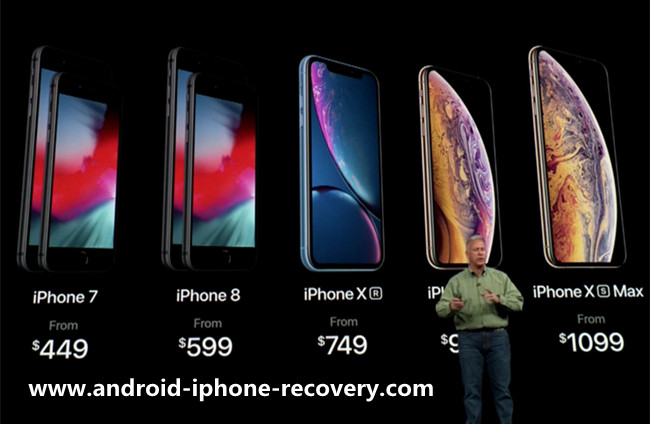
64GB、256GB、および512GBバージョンで入手可能なiPhone Xは、$ 999から始まります。
iPhone Xs Maxは、64GB、256GB、および512GBバージョンでも入手可能で、$ 1,099から始まります。
iPhone Xrは64GB、128GBおよび256GBの容量で利用可能で、$ 749から始まります。
iPhone XS、iPhone XS Max、またはiPhone XRを持っていて、AndroidからiPhone X / X(Plus)にデータを転送する方法について疑問に思いましたか? 特に、連絡先、テキストメッセージ、およびAppデータ転送です。 今度はこのガイドを読み続けて、2つの簡単な方法でAndroidからiPhone XS(Max)またはiPhone XRに切り替える方法を学んでください。
Androidから新しいiPhone XS(Max)/ iPhone XRにすべてを転送したいですか。 この記事では、AndroidからiPhone XS(Max)/ iPhone XRにすべてのコンテンツを移行するための使いやすい電話転送ツールを紹介します。 電話スイッチを無料でダウンロードして、例えばAndroidからiPhoneに連絡先を転送する方法を読んでください。
アップルはサムスンギャラクシーS9 / S8 /ノート9、HUAWEIメイト10プロ/ P20プロ、グーグルピクセル2XL、HTC U12、LGのようなAndroid携帯電話と競争するために最新の携帯電話(iPhone XS、iPhone XSマックスとiPhone XR)を発売するG6 / V30、ソニーXperia XZ3 / Xperia XZ2プレミアム、モトローラモトZ3 / Pe5 Plus / P30およびその他のスーパーAndroidスマートフォン。
Androidユーザーから新しいiPhone XS / XS Max / XRユーザーに切り替える場合は、AndroidからiOSにデータを転送する方法を知りたいと思うかもしれません。 確かに、連絡先、写真、メッセージなどのデータを転送する場合は、異なるOS間でデータを転送するのは非常に複雑です。AndroidからiPhoneには、サードパーティのAndroid to iOS Transferツールを使用する必要があります。 iOSに移動 と電話スイッチ、両方とも AndroidからiPhoneへの転送 このツールは、AndroidからiPhone XS / XS Max / XRへのすべての転送をより簡単にします。 AndroidからiPhone XS(Max)、iPhone XR、またはiPadに、iOSへの移動と電話切り替えを使用してデータを移動するための2つの簡単なガイドを紹介しましょう。
Move to iOS appは、iOSユーザーがAndroidからiPhone / iPad / iPodにファイルを転送するためのデータ転送ツールであり、Apple社によって開発されています。 ただし、連絡先、メッセージ履歴、カメラの写真、メールアカウント、Webブックマーク、カレンダー、無料アプリなど、いくつかの種類のコンテンツの転送のみがサポートされています。 iOSアプリに移行すると、古いAndroidデバイスと新しいAppleデバイスが直接Wi-Fi接続を介してまとめられ、すべてのデータが転送されます。 すべての重要なデータをAndroidフォンからiPhoneまたはiPadに切り替えるのに数分しかかかりません。 知っておくべきことは次のとおりです。
ステップ1 Android PhoneでiOSアプリに移動してダウンロードして実行します
まずはダウンロードしてください iOSアプリに移動 Google PlayストアからあなたのAndroid携帯電話で、そしてアプリをインストールして開くと、iOSへの移動のためのすべてのコンテンツリストを見ることができます。
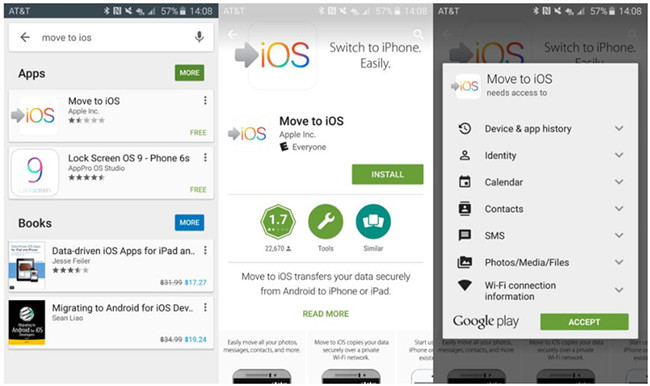
ヒント:このアプリは、Android 4.0以降を実行しているすべての携帯電話とタブレットでサポートされています。
ステップ2.iPhoneの[アプリとデータ] >> [Androidからデータを移動]オプションをタップします
iPhone Xsの画面で、「アプリとデータ「」をタップしてAndroidからデータを移動する"オプション。
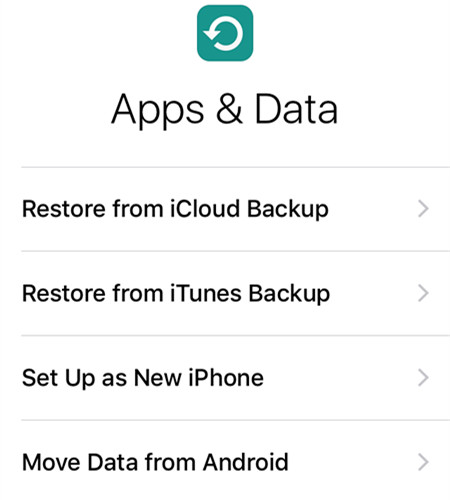
ステップ3 AndroidをiOSに移行することに同意する
Continue 両方のデバイスでタップ 同意する 古いAndroidと新しいiPhoneを直接Wi-Fi接続でつなぎ、すべてのデータを転送するため、両方の電話を同じWi-Fiで接続する必要があるため、設定に進みます。
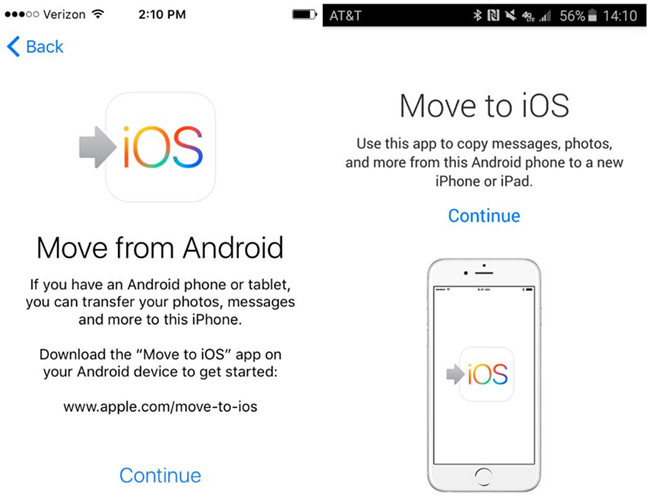
ステップ4 Android携帯に数字コードを入力
このステップでは、あなたのAndroid携帯を見てiPhone Xに表示されている12桁のコードを入力してください。 コードを入力すると、AndroidフォンはピアツーピアWi-Fi接続を介してiPhoneと接続し、どのデータを転送するかを決定します。
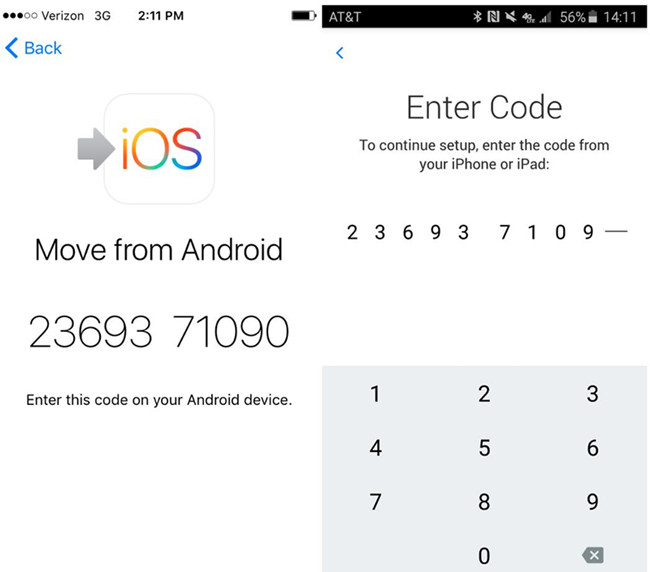
ステップ5 AndroidからiPhoneにデータを移動する(Googleアカウント情報を含む)
ピアツーピアWi-Fi接続を介してAndroidをiPhoneと接続し、決定したら、Android携帯からiPhoneに移動したいコンテンツ(テキストメッセージ、連絡先、およびカメラロールの写真とビデオ)を選択します。 。 このステップでは、あなたがあなたの Googleアカウント情報 (Chromeブックマーク)新しいiPhoneに、必要に応じて、iPhoneでGoogleアカウントにログインしてください。 完了するまで待ってください。Androidデータは新しいiPhoneに移動され、適切なコンテンツが正しいアプリケーションに配置されます。
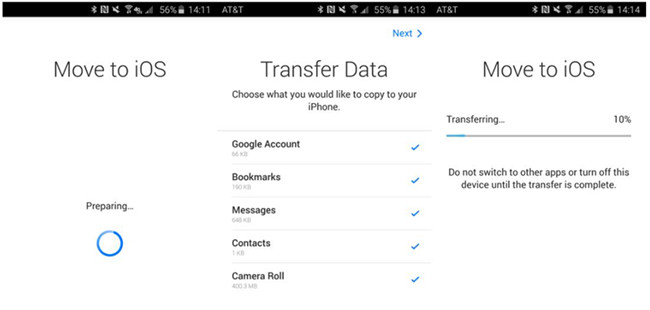
Note:Move to iOSアプリは、アプリ(互換性がないため)、音楽、またはAndroidからiPhoneへのパスワードの転送をサポートしていません。 さらに、AndroidスマートフォンまたはタブレットからiOS9以降を実行しているiPhoneまたはiPadにのみデータを転送できます。 最新のiPhone8または8Plus、iPhoneXRまたはiPhoneXS(Max)を使用している場合は、一部のコンテンツをAndroidからiPhoneに移動するのに役立ちます。 しかし、あなたがしたい場合 WhatsAppメッセージを転送する またはAndroidからiPhoneへのその他の重要なデータは、サードパーティを使用する必要があります AndroidからiPhoneへの転送 プログラム。 以下では、AndroidからiPhoneへのワンクリックの切り替えツールをお勧めします。AndroidとiPhoneの間、iPhoneとiPhoneの間、およびAndroidとAndroidの間ですべてのデータを直接転送するのに役立ちます。
電話スイッチ および 電話転送どちらも、Androidから新しいiPhone X / Xや他のiOS 12 / 11デバイスに直接切り替えるのに役立ちます。連絡先、メッセージ、カレンダー、写真、音楽、ビデオ、通話履歴、およびアプリを転送するための電話転送AndroidからiPhone、iPhoneからAndroid、iOSからiOS、AndroidからAndroidの順になります。 Phone Switchは、HTC、Samsung、Nokia、Motorola、Sony、HuaweiなどからiPhone Xs / X / XR / 8 / 7 / 7 / 6(Plus)/ 6 / 5 / 5 / 5 / 4 / 4 / 3 / 12 / 11 / 8.0 / 6000へのすべての転送をサポートします。 XNUMXGS 2つのプログラムは両方とも最新のiOS XNUMX / XNUMXおよびAndroid XNUMXと互換性があり、XNUMX以上のデバイスに最適です。
ステップ1 プログラムを実行してAndroidとiPhone XSを接続する
Phone Toolkit – Switchをダウンロードして実行すると、次のようなウィンドウが表示されます。 メインウィンドウで、「スイッチ」モードの場合は、AndroidフォンとiPhoneXSをそれぞれUSBケーブルでコンピューターに接続します。 両方のデバイスがコンピューターで正常に検出できることを確認してください。

ステップ2 切り替えるファイルの種類を選択する
プログラムによってXNUMXつのデバイスが両方とも検出されたら、「フリップ」ボタンを使用して電話の場所を切り替え、左側のAndroidがソースデバイスとして、右側のiPhoneXSがターゲットデバイスであることを確認できます。 次に、新しいiPhoneXSに転送する「連絡先」を選択します。

ステップ3 AndroidからiPhone XSへの連絡先データの転送
最後に、「転送を開始します」ボタンは、AndroidからiPhoneXSへの連絡先の移動を開始します。どちらのデバイスも切断しないでください。 その後、テキストメッセージ、通話履歴、カレンダー、写真、ビデオ、音楽を含むすべてのデータがAndroidからiPhone XS / X、およびiPhone 8/7 / 6S / 6(Plus)に転送されます。

ヒント:Phone Toolkit –スイッチ機能は、Android LollipopとMarshmallowを実行している最新のAndroidスマートフォン、およびiOS11とiOS12で実行されているiPhone(iPhone 8 / 7S / 7 / 6S / 6(Plus)を含む)で利用できます。 新しいiPhoneXR、iPhone XS(Max)、またはiPhone Xをお持ちの場合は、Samsung電話からiPhone X / XS / Plusにデータを転送する方法を自由に使用してください。
ビデオ/音楽/写真をiPhone XS / XS Max / XRに転送する方法
iTunesなしでiPhone 8 / X / XS(Max)/ XRにビデオをインポートする方法
サムスンのデータをiPhoneに転送する方法8 / X / XS(Mac)/ XR
iPhone 8 / X / XS / XS MacおよびiPhone XRで連絡先をバックアップする方法
コンピュータ上でiPhoneX / XS(Max)を安全にバックアップおよび復元する方法
iPhone 8 / 8Plusをバックアップおよび復元する方法
プロンプト: 次のことを行う必要があり ログイン あなたがコメントすることができる前に。
まだアカウントがありません。 ここをクリックしてください 登録.
コメントはまだありません 何か言って...